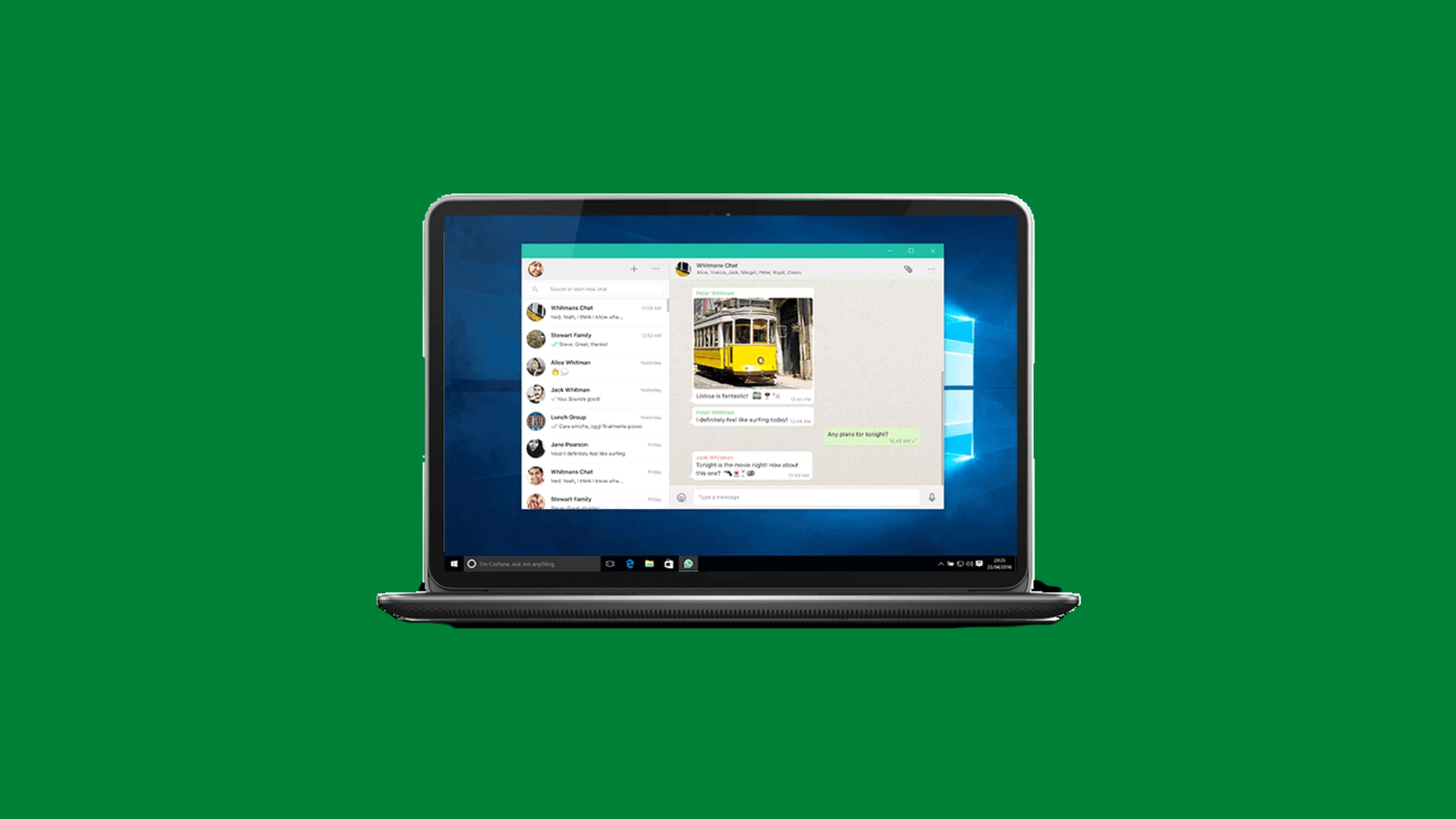Tech Tip: WhatsApp Desktop zonder smartphone

De mogelijkheid om WhatsApp Desktop te kunnen gebruiken zonder smartphone dook voor het eerst op in een bètaversie die in januari 2021 gelanceerd werd. Dit paste in een grote make-over van de web- en desktopversie van de populaire chatapplicatie. De bedoeling is dat je tot maximaal vier apparaten tegelijkertijd kan gebruiken met hetzelfde WhatsApp-account zonder telkens te moeten in- en uitloggen met je smartphone.
Het heeft uiteindelijk geduurd tot november 2021 vooraleer WhatsApp de functie actief is beginnen uitrollen, maar ondertussen zou je wel in staat moeten zijn om WhatsApp op je pc te gebruiken zonder smartphone. Wij laten zien hoe dat werkt voor WhatsApp Desktop.
WhatsApp Desktop zonder smartphone: zo werkt het
Voer de laatste updates uit
Om WhatsApp Desktop zonder smartphone te gebruiken, moet je ervoor zorgen dat je de laatste versie van de app gebruikt. Als je de WhatsApp-desktopapp opent (beschikbaar voor Windows & Mac), krijg je onder je profielfoto een mededeling als er een nieuwe update klaarstaat. Daar klik je simpelweg om de app te laten bijwerken. WhatsApp zal nu herstarten.
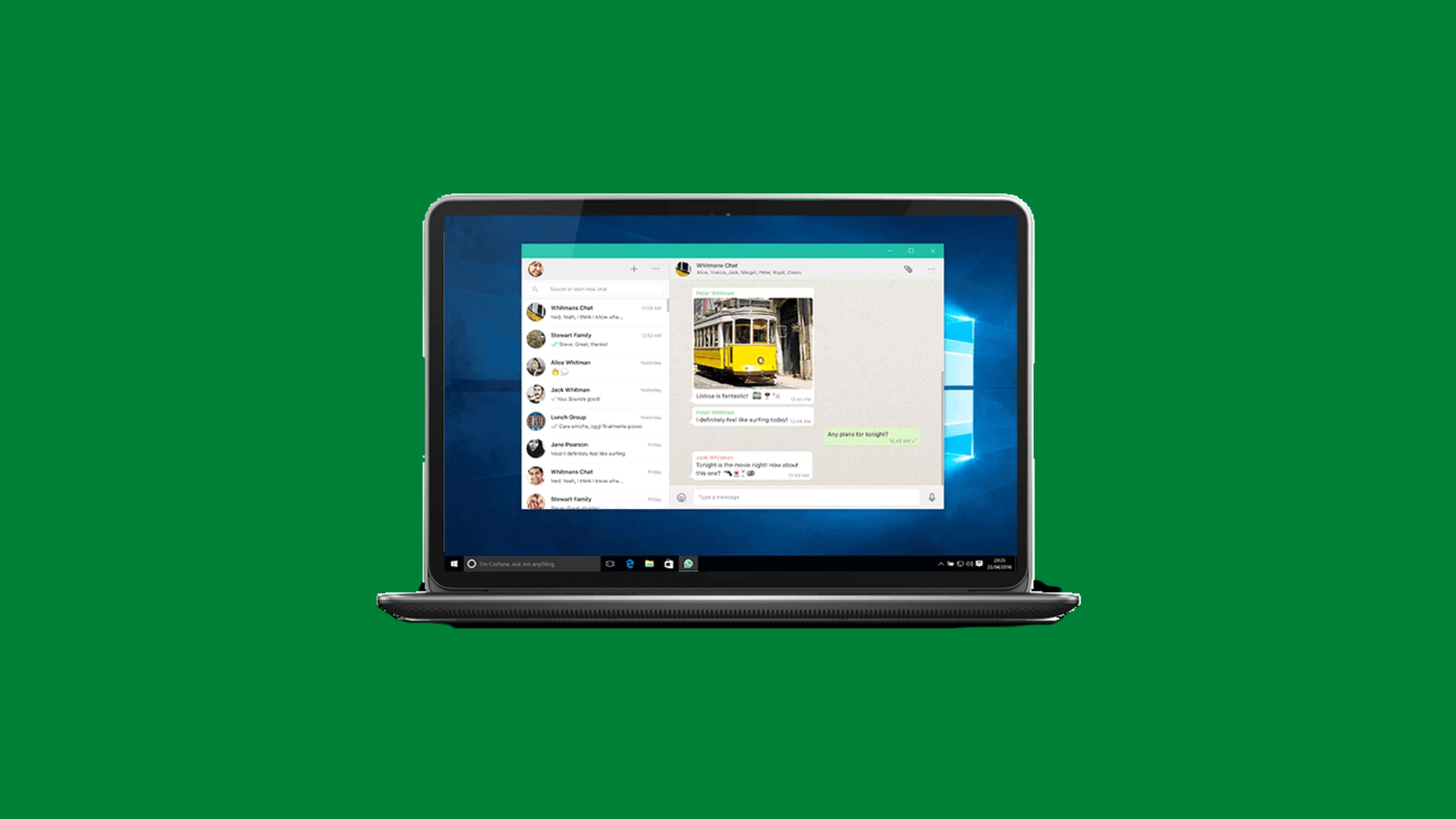
Meld je zelf opnieuw aan
Je zal merken dat je na het installeren van de update weer uitgelogd bent op WhatsApp. In deze stap heb je je smartphone dus nog wel nodig om je pc opnieuw te linken aan je telefoonnummer. Open ‘Gekoppelde Apparaten’ in je instellingen en duw ‘Een apparaat koppelen’. Scan de QR-code en WhatsApp Desktop is weer klaar voor gebruik.
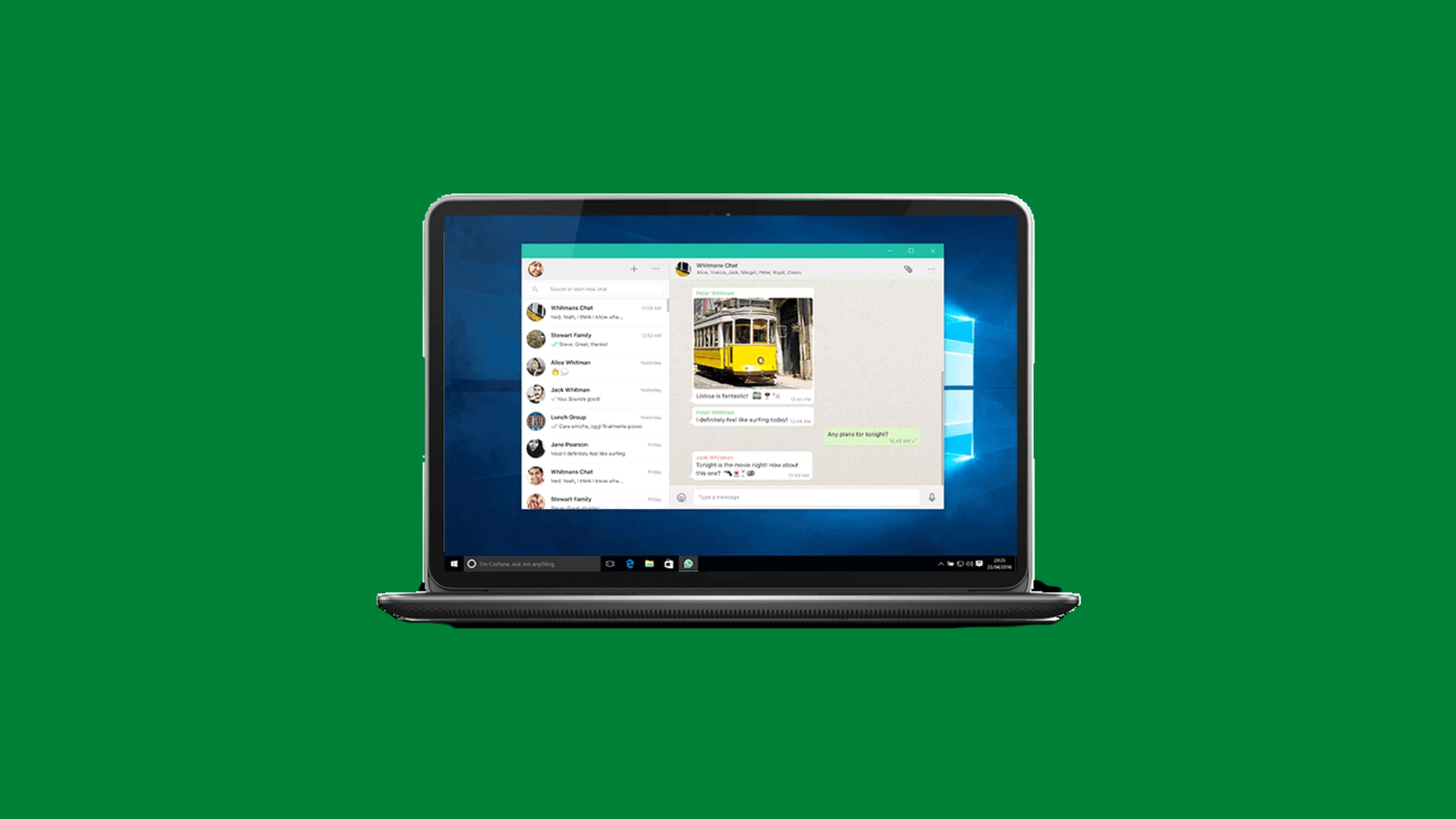
Verzend berichten
Als je de melding in de onderstaande screenshot ziet, dan weet je dat de installatie gelukt is. Je kan je smartphone dus gerust wegleggen en afsluiten van het internet. Ook zonder smartphone heb je alle functies van WhatsApp ter beschikking: je kan naar hartenlust emoji’s en bestanden aan je chatberichten plakken, (video)bellen met je contactpersonen en je berichten zijn end-to-end versleuteld.
Telkens wanneer je WhatsApp nu opent, zal die je conversaties ophalen uit de back-ups van WhatsApp om je meest recente berichten te weergeven. Het is dus aan te raden om je gesprekken regelmatig op te slaan wanneer je schakelt tussen verschillende apparaten. Hoe je back-ups in WhatsApp, leggen we je in deze workshop uit.
- Zo maak je een back-up in WhatsApp